win7虚拟内存如何设置,win7设置虚拟内存的方法
发布时间:2016-06-03 18:08:55 浏览数:
我们在使用win7的时候发现内存不够怎么办?其实我们可以通过增加虚拟内存来解决这个问题,下面小编就跟大家说说win7虚拟内存如何设置。有需要的用户可以看看。
win7设置虚拟内存的方法:
1、点击 开始 按钮,找到 计算机,用鼠标右键单击它。选择 属性。
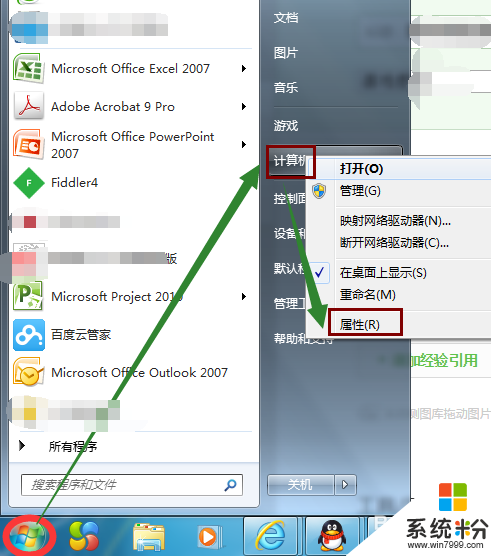
2、在弹出的窗口的左边,找到 高级系统设置,单击它。
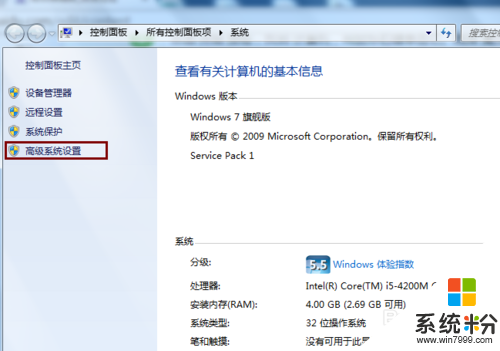
3、在弹出的 系统属性 窗口中,选择 高级 选项卡,单击 设置。
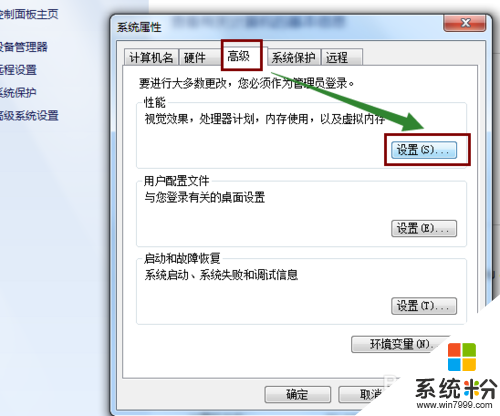
4、在 性能选项 窗口中,选择 高级 ,单击 虚拟内存下的更改。将自动管理所有驱动器的分页文件大小前面的勾去掉。
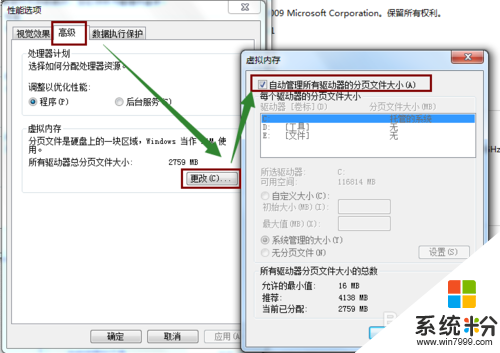
5、在虚拟内存窗口,选择驱动器,然后在自定义大小中输入虚拟内存容量(建议2048-4096),单击 设置(一定要单击设置,才能生效),确定。
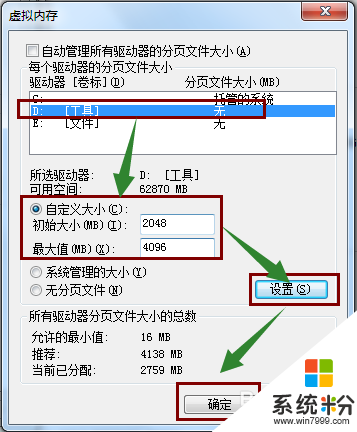
6、用同样的方法,给其它驱动器也设置上虚拟内存的分页大小。然后一直确定,直到系统提示我们重启系统。按要求重启后,虚拟内存即已增加。